Nokia 7.2 User guide [pt]

Nokia 7.2
Manual do utilizador
Edição 2022-10-16 pt-PT

Nokia 7.2 Manual do utilizador
Índice
1 Acerca deste manual do utilizador 5
2 Introdução 6
Manter o telefone atualizado . . . . . . . . . . . . . . . . . . . . . . . . . . . . . . . . . . 6
Teclas e componentes . . . . . . . . . . . . . . . . . . . . . . . . . . . . . . . . . . . . . 6
Inserir o cartão SIM e cartão de memória . . . . . . . . . . . . . . . . . . . . . . . . . . . 8
Carregar o telemóvel . . . . . . . . . . . . . . . . . . . . . . . . . . . . . . . . . . . . . . 9
Ligar e configurar o telefone . . . . . . . . . . . . . . . . . . . . . . . . . . . . . . . . . . 9
Definições de Dual SIM . . . . . . . . . . . . . . . . . . . . . . . . . . . . . . . . . . . . . 10
Bloquear ou desbloquear o telemóvel . . . . . . . . . . . . . . . . . . . . . . . . . . . . . 11
Utilizar o ecrã tátil . . . . . . . . . . . . . . . . . . . . . . . . . . . . . . . . . . . . . . . . 11
3 Noções básicas 15
Personalizar o telefone . . . . . . . . . . . . . . . . . . . . . . . . . . . . . . . . . . . . . 15
Notificações . . . . . . . . . . . . . . . . . . . . . . . . . . . . . . . . . . . . . . . . . . . 15
Controlar o volume . . . . . . . . . . . . . . . . . . . . . . . . . . . . . . . . . . . . . . . 16
Rádio FM . . . . . . . . . . . . . . . . . . . . . . . . . . . . . . . . . . . . . . . . . . . . . 17
Correção de texto automática . . . . . . . . . . . . . . . . . . . . . . . . . . . . . . . . . 17
O Google Assistant . . . . . . . . . . . . . . . . . . . . . . . . . . . . . . . . . . . . . . . 18
Capturas de ecrã . . . . . . . . . . . . . . . . . . . . . . . . . . . . . . . . . . . . . . . . . 19
Acessibilidade . . . . . . . . . . . . . . . . . . . . . . . . . . . . . . . . . . . . . . . . . . 19
Duração da bateria . . . . . . . . . . . . . . . . . . . . . . . . . . . . . . . . . . . . . . . 20
4 Contacte com os seus amigos e família 22
Chamadas . . . . . . . . . . . . . . . . . . . . . . . . . . . . . . . . . . . . . . . . . . . . 22
Contactos . . . . . . . . . . . . . . . . . . . . . . . . . . . . . . . . . . . . . . . . . . . . . 22
Enviar mensagens . . . . . . . . . . . . . . . . . . . . . . . . . . . . . . . . . . . . . . . . 23
Mail . . . . . . . . . . . . . . . . . . . . . . . . . . . . . . . . . . . . . . . . . . . . . . . . 23
Seja sociável . . . . . . . . . . . . . . . . . . . . . . . . . . . . . . . . . . . . . . . . . . . 24
© 2022 HMD Global Oy. Todos os direitos reservados. 2

Nokia 7.2 Manual do utilizador
5 Câmara 25
Noções básicas da câmara . . . . . . . . . . . . . . . . . . . . . . . . . . . . . . . . . . . 25
Gravar um vídeo . . . . . . . . . . . . . . . . . . . . . . . . . . . . . . . . . . . . . . . . . 26
Utilizar a câmara como um profissional . . . . . . . . . . . . . . . . . . . . . . . . . . . . 27
Guardar as fotografias e vídeos num cartão de memória . . . . . . . . . . . . . . . . . . 28
As suas fotografias e vídeos . . . . . . . . . . . . . . . . . . . . . . . . . . . . . . . . . . 29
6 Internet e ligações 30
Ativar rede Wi-Fi . . . . . . . . . . . . . . . . . . . . . . . . . . . . . . . . . . . . . . . . . 30
Utilizar uma ligação móvel de dados . . . . . . . . . . . . . . . . . . . . . . . . . . . . . . 30
Navegar na Web . . . . . . . . . . . . . . . . . . . . . . . . . . . . . . . . . . . . . . . . . 31
Bluetooth® . . . . . . . . . . . . . . . . . . . . . . . . . . . . . . . . . . . . . . . . . . . . 32
NFC . . . . . . . . . . . . . . . . . . . . . . . . . . . . . . . . . . . . . . . . . . . . . . . . 34
VPN . . . . . . . . . . . . . . . . . . . . . . . . . . . . . . . . . . . . . . . . . . . . . . . . 35
7 Organizar o seu dia 37
Data e hora . . . . . . . . . . . . . . . . . . . . . . . . . . . . . . . . . . . . . . . . . . . . 37
Despertador . . . . . . . . . . . . . . . . . . . . . . . . . . . . . . . . . . . . . . . . . . . 37
Calendário . . . . . . . . . . . . . . . . . . . . . . . . . . . . . . . . . . . . . . . . . . . . 38
8 Mapas 39
Encontrar locais e obter orientações . . . . . . . . . . . . . . . . . . . . . . . . . . . . . 39
Transferir e atualizar mapas . . . . . . . . . . . . . . . . . . . . . . . . . . . . . . . . . . 40
Utilizar serviços de localização . . . . . . . . . . . . . . . . . . . . . . . . . . . . . . . . . 40
9 Aplicações, atualizações e cópias de segurança 42
Obter aplicações a partir do Google Play . . . . . . . . . . . . . . . . . . . . . . . . . . . 42
Atualizar o software do telemóvel . . . . . . . . . . . . . . . . . . . . . . . . . . . . . . . 42
Fazer cópia de segurança dos dados . . . . . . . . . . . . . . . . . . . . . . . . . . . . . 43
Restaurar definições originais e remover conteúdo privado do telemóvel . . . . . . . . 43
Armazenamento . . . . . . . . . . . . . . . . . . . . . . . . . . . . . . . . . . . . . . . . . 44
© 2022 HMD Global Oy. Todos os direitos reservados. 3
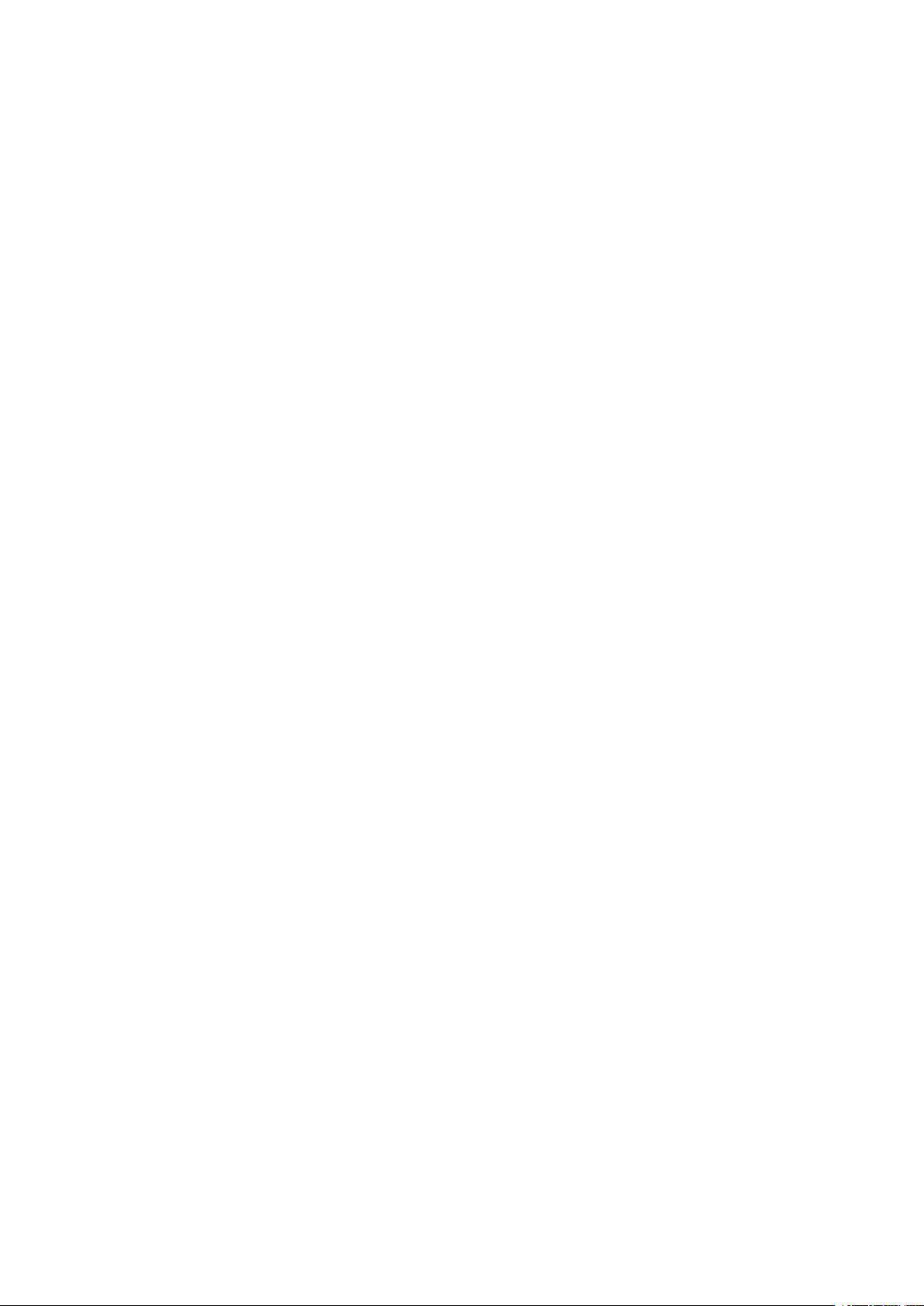
Nokia 7.2 Manual do utilizador
10 Proteger o telemóvel 45
Proteger o telemóvel com um bloqueio de ecrã . . . . . . . . . . . . . . . . . . . . . . . 45
Proteger o telemóvel com a impressão digital . . . . . . . . . . . . . . . . . . . . . . . . 45
Proteger o telefone com a cara . . . . . . . . . . . . . . . . . . . . . . . . . . . . . . . . 45
Alterar o código PIN do cartão SIM . . . . . . . . . . . . . . . . . . . . . . . . . . . . . . . 46
Códigos de acesso . . . . . . . . . . . . . . . . . . . . . . . . . . . . . . . . . . . . . . . . 47
11 Informações sobre segurança e produto 49
Para sua segurança . . . . . . . . . . . . . . . . . . . . . . . . . . . . . . . . . . . . . . . 49
Serviços de rede e custos . . . . . . . . . . . . . . . . . . . . . . . . . . . . . . . . . . . . 52
Chamadas de emergência . . . . . . . . . . . . . . . . . . . . . . . . . . . . . . . . . . . . 52
Cuide do seu dispositivo . . . . . . . . . . . . . . . . . . . . . . . . . . . . . . . . . . . . 53
Reciclar . . . . . . . . . . . . . . . . . . . . . . . . . . . . . . . . . . . . . . . . . . . . . . 54
Símbolo do contentor de lixo sobre rodas riscado . . . . . . . . . . . . . . . . . . . . . . 54
Informações sobre a bateria e o carregador . . . . . . . . . . . . . . . . . . . . . . . . . 54
Crianças . . . . . . . . . . . . . . . . . . . . . . . . . . . . . . . . . . . . . . . . . . . . . . 56
Dispositivos clínicos . . . . . . . . . . . . . . . . . . . . . . . . . . . . . . . . . . . . . . . 56
Dispositivos clínicos implantados . . . . . . . . . . . . . . . . . . . . . . . . . . . . . . . 56
Audição . . . . . . . . . . . . . . . . . . . . . . . . . . . . . . . . . . . . . . . . . . . . . . 57
Proteger o seu dispositivo contra conteúdos nocivos . . . . . . . . . . . . . . . . . . . . 57
Veículos . . . . . . . . . . . . . . . . . . . . . . . . . . . . . . . . . . . . . . . . . . . . . . 57
Ambientes potencialmente explosivos . . . . . . . . . . . . . . . . . . . . . . . . . . . . 57
Informações de certificação (SAR) . . . . . . . . . . . . . . . . . . . . . . . . . . . . . . . 58
Acerca da gestão de direitos digitais . . . . . . . . . . . . . . . . . . . . . . . . . . . . . 59
Direitos de autor e avisos . . . . . . . . . . . . . . . . . . . . . . . . . . . . . . . . . . . . 59
© 2022 HMD Global Oy. Todos os direitos reservados. 4

Nokia 7.2 Manual do utilizador
1 Acerca deste manual do utilizador
Importante: Para obter informações importantes sobre a utilização segura do dispositivo e
da bateria, leia as informações “Para sua segurança” e “Segurança do produto” no manual
do utilizador impresso ou visite www.nokia.com/support antes de começar a utilizar o
dispositivo. Para saber como começar a utilizar o seu novo dispositivo, leia o manual do
utilizador impresso.
© 2022 HMD Global Oy. Todos os direitos reservados. 5
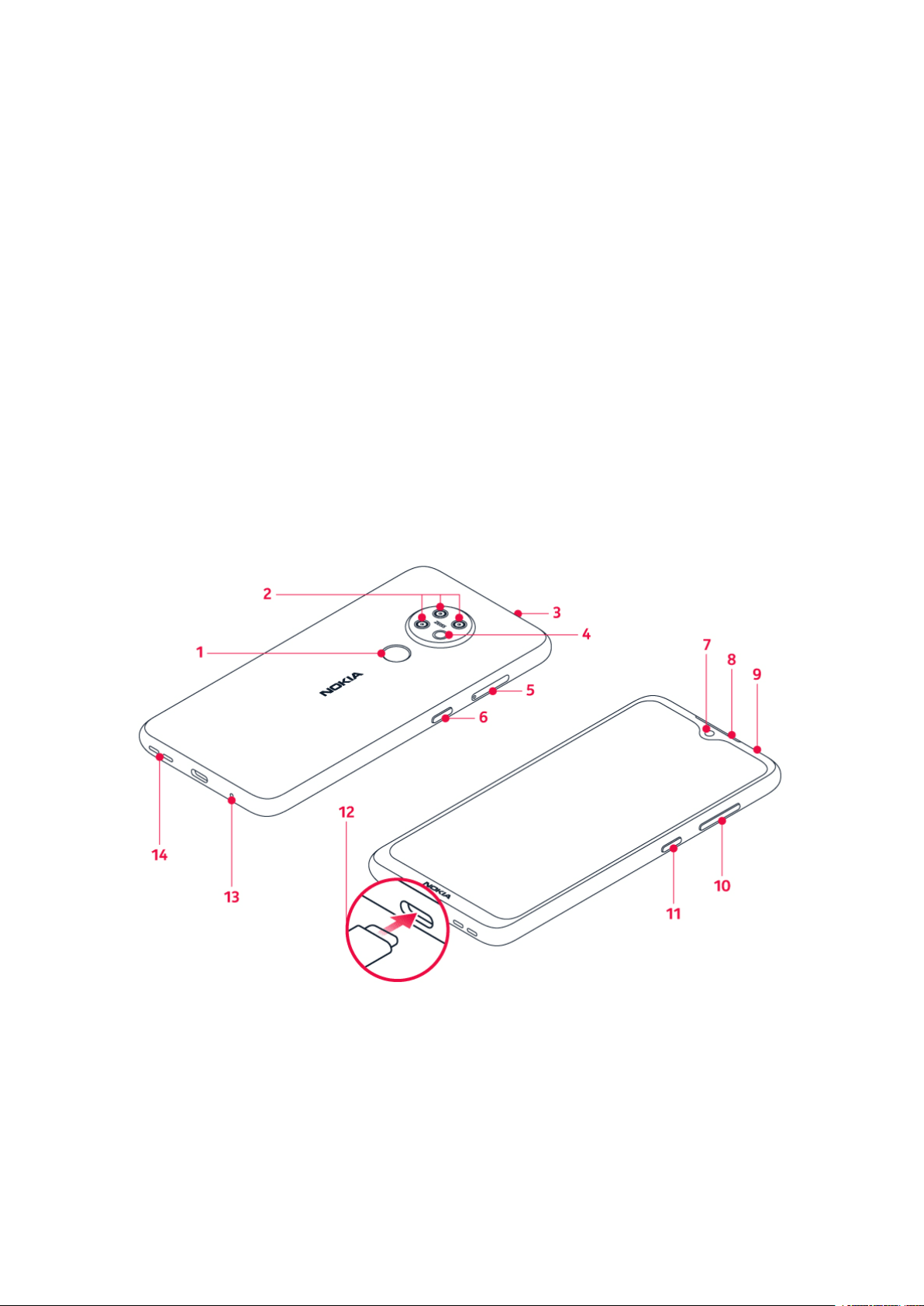
Nokia 7.2 Manual do utilizador
2 Introdução
MANTER O TELEFONE ATUALIZADO
O software do seu telemóvel
Mantenha o telemóvel atualizado e aceite as atualizações de software disponíveis para usufruir
das funcionalidades novas e melhoradas para o seu telemóvel. A atualização do software
também pode melhorar o desempenho do telemóvel.
TECLAS E COMPONENTES
Explore as teclas e os componentes do seu novo telefone.
O seu telefone
Este manual do utilizador aplica-se aos seguintes modelos: TA-1196, TA-1181, TA- 1178 e TA-
1193.
1. Sensor de impressões digitais
2. Câmara
3. Microfone
© 2022 HMD Global Oy. Todos os direitos reservados. 6
4. Flash
5. Ranhura para cartão SIM e cartão de
memória

Nokia 7.2 Manual do utilizador
6. Tecla Google Assistant/Pesquisa do
Google
1
10. Teclas de volume
11. Tecla de alimentação/bloqueio
7. Câmara frontal
12. Conector USB
8. Auricular
13. Microfone
9. Conector de auriculares
14. Altifalante
Alguns dos acessórios mencionados neste manual do utilizador, como o carregador, auricular
ou cabo de dados, podem ser vendidos em separado.
Importante: O ecrã do dispositivo e a tampa posterior são de vidro. Este vidro pode partir-se
se o dispositivo cair numa superfície dura ou sofrer um impacto substancial. Se o vidro se
partir, não toque nos componentes de vidro do dispositivo nem tente remover o vidro partido
do dispositivo. Não utilize o dispositivo enquanto o vidro não for substituído por pessoal
técnico autorizado.
Peças e conectores, magnetismo
Não ligue produtos que originem um sinal de saída, uma vez que poderá causar danos no
dispositivo. Não ligue qualquer fonte de tensão ao conector de áudio. Se ligar um dispositivo
externo ou auricular diferente dos aprovados para utilização com este dispositivo, ao conector
de áudio, preste especial atenção aos níveis do volume.
Os componentes do dispositivo são magnéticos. O dispositivo poderá atrair objetos metálicos.
Não coloque cartões de crédito ou outros cartões de fita magnética junto ao dispositivo
durante longos períodos de tempo, uma vez que os cartões podem ficar danificados.
1
O Google Assistant está disponível em determinados mercados e idiomas. Quando não está
disponível, o Google Assistant é substituído pela Pesquisa do Google. Verifique a disponibilidade em
https://support.google.com/assistant.
© 2022 HMD Global Oy. Todos os direitos reservados. 7

Nokia 7.2 Manual do utilizador
INSERIR O CARTÃO SIM E CARTÃO DE MEMÓRIA
Inserir o cartão SIM e cartão de memória
1. Abra o tabuleiro para cartão de memória e cartão SIM: insira o instrumento de abertura
do tabuleiro no orifício do tabuleiro e faça deslizar o tabuleiro para fora. Utilize apenas o
instrumento de abertura do tabuleiro fornecido no pacote de vendas. Outros instrumentos
de abertura do tabuleiro poderão danificar o dispositivo.
2. Coloque o cartão nano-SIM na ranhura 1 no tabuleiro com a área de contacto voltada para
baixo. Se tiver um telefone dual-SIM, faça deslizar o segundo SIM na ranhura 2 com a área
de contacto voltada para baixo.
3. Coloque o cartão de memória na ranhura para cartão de memória.
4. Faça deslizar o tabuleiro de volta à posição original.
1
Utilize apenas cartões de memória aprovados para uso com este dispositivo. Os cartões
incompatíveis podem danificar o cartão e o dispositivo, bem como danificar os dados
guardados no cartão.
Importante: Não remova o cartão de memória quando estiver a ser utilizado por uma
aplicação. Se o fizer, poderá danificar o cartão de memória e o dispositivo, bem como
danificar os dados guardados no cartão.
Sugestão: Utilize um cartão de memória microSD rápido até 512 GB de um fabricante
conhecido.
1
Utilize apenas cartões nano-SIM originais. A utilização de cartões SIM incompatíveis pode danificar o
cartão ou o dispositivo, bem como danificar os dados guardados no cartão.
© 2022 HMD Global Oy. Todos os direitos reservados. 8
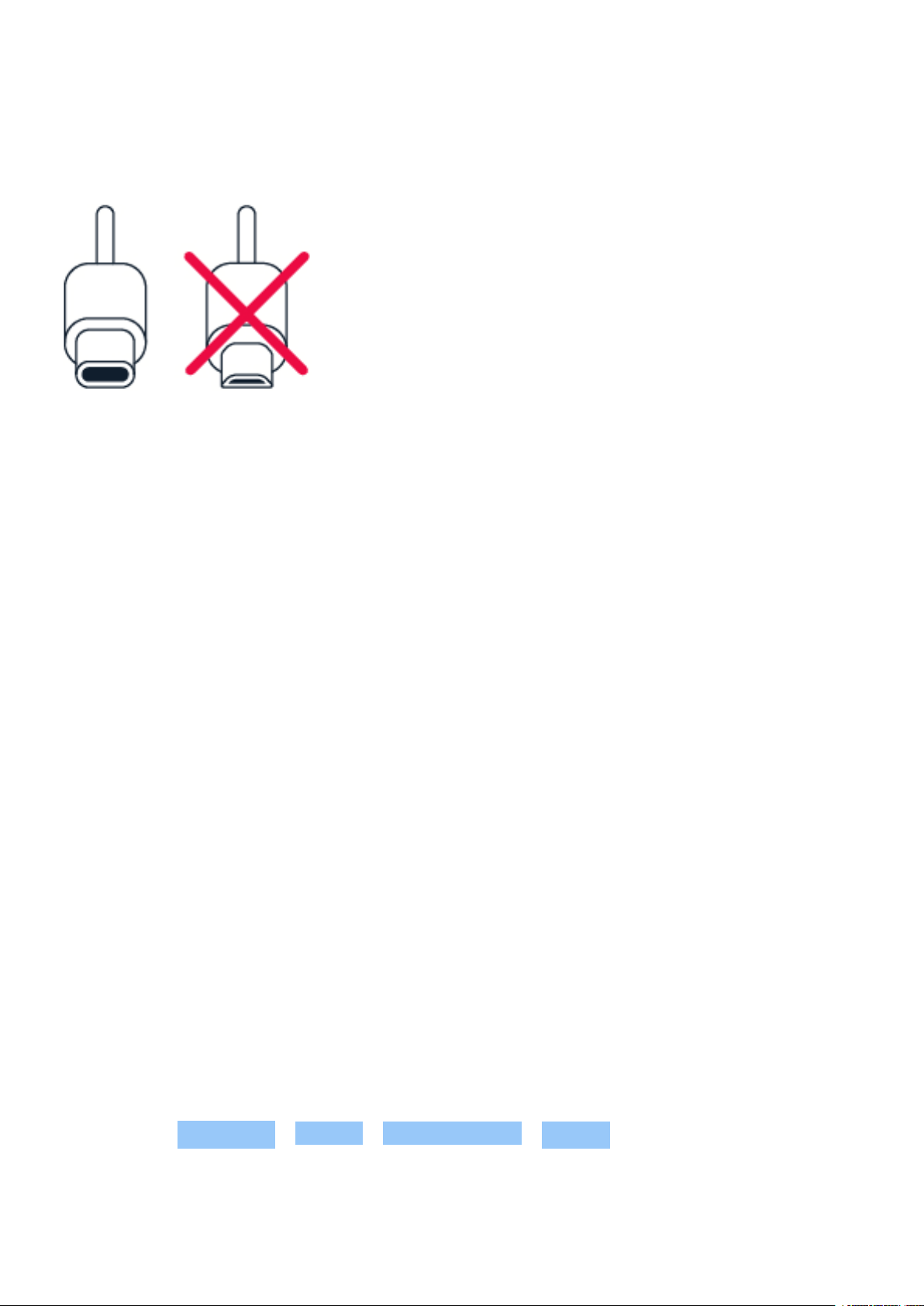
Nokia 7.2 Manual do utilizador
CARREGAR O TELEMÓVEL
Carregar a bateria
1. Ligue um carregador compatível a uma tomada.
2. Ligue o cabo ao telemóvel.
O telemóvel suporta o cabo USB-C. Também pode carregar o telemóvel a partir de um
computador através de um cabo USB, mas poderá demorar mais tempo.
Se a bateria estiver completamente descarregada, poderá demorar vários minutos até o
indicador de carga ser apresentado.
LIGAR E CONFIGURAR O TELEFONE
Quando liga o telefone pela primeira vez, este ajuda-o a configurar as suas ligações de rede e
definições do telefone.
Ligar o telemóvel
1. Para ligar o telemóvel, prima sem soltar a tecla de alimentação até o telemóvel vibrar.
2. Quando o telemóvel estiver ligado, escolha o seu idioma e região.
3. Siga as instruções apresentadas no seu telemóvel.
Transferir dados a partir do seu telemóvel antigo
Pode transferir dados de um telemóvel antigo para o seu novo telemóvel com a sua conta
Google.
Para efetuar uma cópia de segurança dos dados no telemóvel antigo para a sua conta Google,
consulte o manual do utilizador do telemóvel antigo.
1. Toque em Definições > Contas > Adicionar conta > Google .
2. Selecione os dados que pretende repor no novo telemóvel. A sincronização é iniciada
automaticamente quando o telemóvel estiver ligado à Internet.
© 2022 HMD Global Oy. Todos os direitos reservados. 9
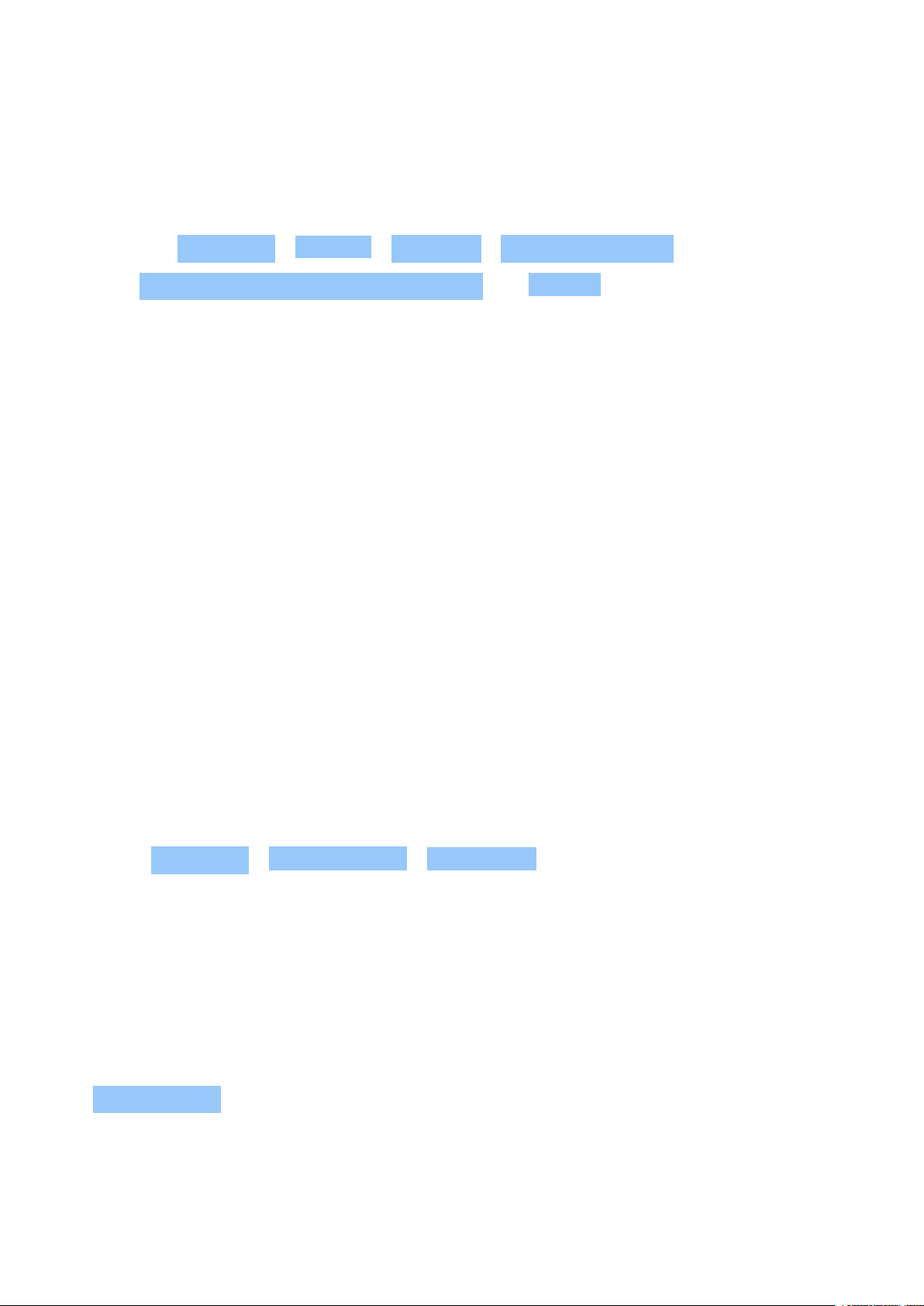
Nokia 7.2 Manual do utilizador
Repor definições de aplicações a partir do telefone Android™ antigo
Se o telefone anterior era um Android, e a cópia de segurança para a conta Google estiver
ativada, poderá repor as suas definições de aplicações e as palavras-passe de redes Wi-Fi.
1. Toque em Definições > Sistema > Avançado > Cópia de segurança .
2. Mude Cópia de Segurança para o Google Drive para Ativado .
DEFINIÇÕES DE DUAL SIM
Se tiver uma variante de cartão dual SIM, ter 2 cartões SIM no telefone, por exemplo, uma para
trabalho e outro para uso pessoal.
Escolher o cartão SIM a utilizar
Quando, por exemplo, efetuar uma chamada, poderá escolher o cartão SIM a utilizar ao tocar
no botão SIM 1 ou SIM 2 correspondente depois de marcar o número.
O telemóvel mostra o estado de rede de cada cartão SIM em separado. Ambos os cartões SIM
estão disponíveis em simultâneo quando o dispositivo não estiver em utilização, mas enquanto
um cartão SIM estiver ativo, quando, por exemplo, ao efetuar uma chamada, o outro cartão
poderá ficar indisponível.
Gerir os cartões SIM
Não deseja que o trabalho interfira com o seu tempo livre? Ou tem uma ligação de dados mais
económica num cartão SIM? Pode decidir qual o cartão SIM que pretende utilizar.
Toque em Definições > Rede e Internet > Cartões SIM .
Mudar o nome a um cartão SIM
Toque no cartão SIM cujo nome pretende mudar e escreva o nome que pretende.
Escolha o cartão SIM a utilizar para chamadas ou ligação de dados
Em SIM pref. para , toque na definição que pretende alterar e selecione o cartão SIM.
© 2022 HMD Global Oy. Todos os direitos reservados. 10

Nokia 7.2 Manual do utilizador
BLOQUEAR OU DESBLOQUEAR O TELEMÓVEL
Bloquear o telemóvel
Se desejar evitar efetuar uma chamada acidental quando tiver o telemóvel no bolso ou na mala,
pode bloquear as teclas e o ecrã.
Para bloquear as suas teclas e o ecrã, prima o botão de alimentação.
Desbloquear as teclas e o ecrã
Prima o botão de alimentação e deslize para cima no ecrã. Se solicitado, forneça credenciais
adicionais.
UTILIZAR O ECRÃ TÁTIL
Importante: Evite arranhar o ecrã tátil. Nunca utilize uma caneta ou lápis reais, nem outro tipo
de objeto afiado no ecrã.
Tocar e manter para arrastar um item
Coloque o dedo no item durante dois segundos e deslize o dedo pelo ecrã.
© 2022 HMD Global Oy. Todos os direitos reservados. 11

Nokia 7.2 Manual do utilizador
Deslizar
Coloque o dedo no ecrã e deslize-o na orientação pretendida.
Percorrer uma longa lista ou menu
Deslize rapidamente o dedo com um movimento para cima ou para baixo no ecrã e levante o
dedo. Para parar o deslocamento, toque no ecrã.
© 2022 HMD Global Oy. Todos os direitos reservados. 12
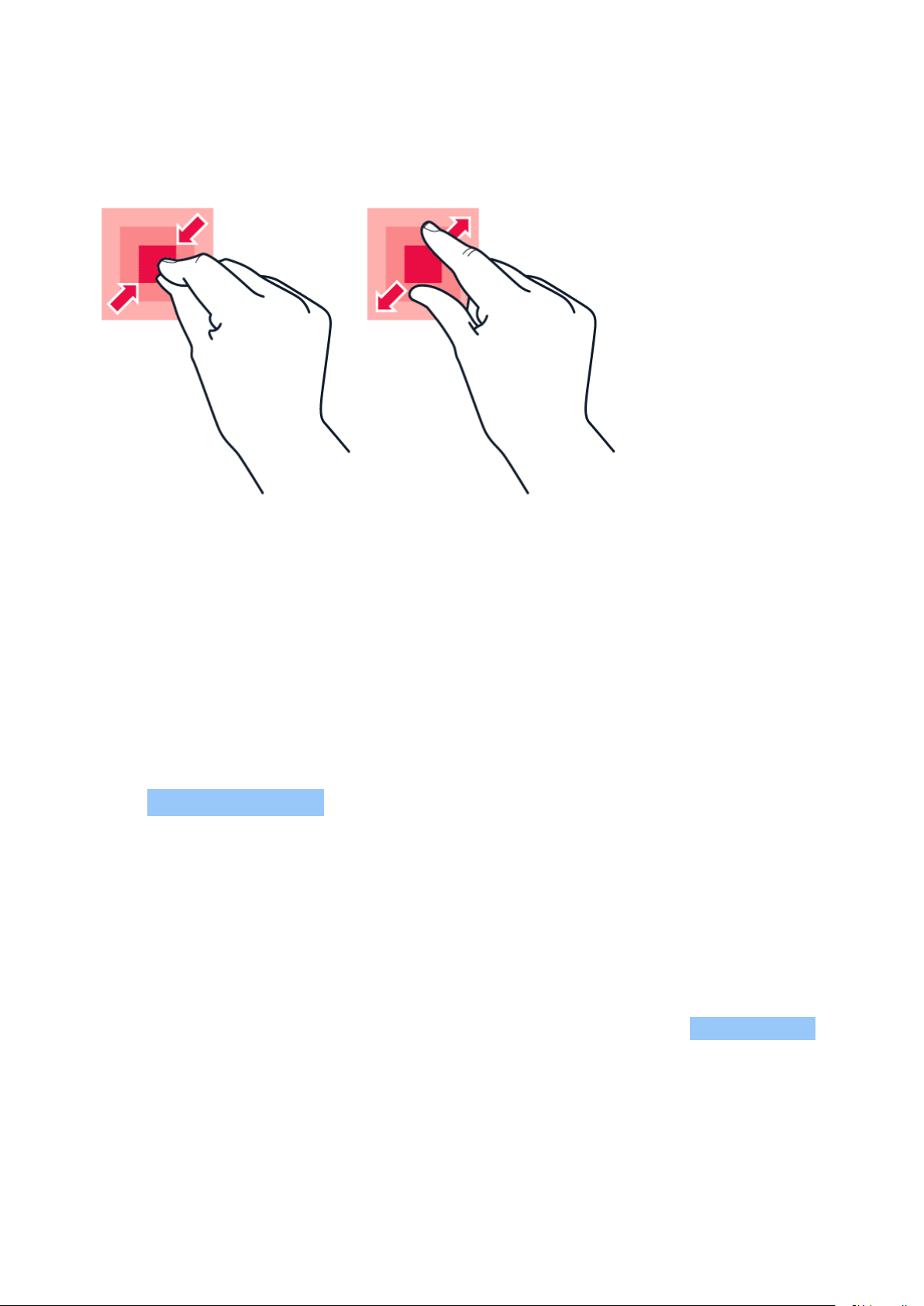
Nokia 7.2 Manual do utilizador
Ampliar ou reduzir
Coloque dois dedos num item, como um mapa, fotografia ou página web, e deslize os dedos
em separado ou em grupo.
Bloquear a orientação do ecrã
O ecrã roda automaticamente quando vira o telefone em 90 graus.
Para bloquear o ecrã no modo retrato, deslize para baixo a partir da parte superior do ecrã e
toque em Rotação automática .
Utilizar as teclas de navegação
• Para ver todas as suas aplicações, deslize
para cima a tecla do ecrã principal e
• Para fechar uma aplicação, faça-a deslizar
para cima.
deslize novamente para cima.
• Para fechar todas as aplicações abertas,
• Para ir para o ecrã principal, toque na tecla
do ecrã principal. A aplicação onde estava
deslize para a direita em todas as
aplicações e toque em LIMPAR TUDO .
permanece aberta em segundo plano.
• Para voltar ao ecrã anterior, toque na tecla
• Para ver quais as aplicações que estão
abertas, deslize para cima na tecla do ecrã
principal.
• Para mudar para outra aplicação aberta,
anterior . O seu telefone memoriza
todas as aplicações e todos os Web sites
visitados desde a última vez que o ecrã foi
bloqueado.
deslize para a direita.
© 2022 HMD Global Oy. Todos os direitos reservados. 13

Nokia 7.2 Manual do utilizador
O ecrã do telefone
Vê vídeos e fotografias, lê livros online ou joga com o seu telefone? Para ver melhor o ecrã,
ative o modo dinâmico para ajustar automaticamente a cor, o contraste e o brilho de acordo
com a sua utilização.
Toque em Definições > Ecrã > Avançadas > PureDisplay e ative Modos dinâmicos .
Para selecionar as aplicações que utilizarão o modo dinâmico, toque em Definições > Ecrã >
Avançadas > PureDisplay > Modos dinâmicos . Selecione o modo, por exemplo, Fotografia e
ative as aplicações na lista.
Se pretende melhorar a qualidade das cores no ecrã em condições de luminosidade
desfavoráveis, ative o Equilíbrio de brancos automático .
Se pretende ver mais detalhes no ecrã, ative SDR para HDR (gama dinâmica padrão para gama
dinâmica elevada). Ao fazê-lo, todo o conteúdo de vídeo SDR é convertido em qualidade HDR
em tempo real.
© 2022 HMD Global Oy. Todos os direitos reservados. 14

Nokia 7.2 Manual do utilizador
3 Noções básicas
PERSONALIZAR O TELEFONE
Saiba como personalizar o ecrã principal e como alterar os toques.
Alterar a imagem de fundo
Toque em Definições > Ecrã > Imagem de fundo .
Alterar o toque do telefone
1. Toque em Definições > Som .
2. Toque em Toque do telefone (SIM1) ou em > Toque do telefone (SIM2) para selecionar o
toque dos SIMs respetivos.
Alterar a notificação de mensagens
Toque em Definições > Som > Som de notificação padrão .
NOTIFICAÇÕES
Mantenha-se em contacto com o que está a acontecer no seu telefone com as notificações.
Utilizar o painel de notificação
Quando receber novas notificações, tais como mensagens ou chamadas não atendidas, os
ícones de indicador são apresentados na barra de estado na parte superior do ecrã. Para ver
mais informações sobre as notificações, arraste a barra de estado para baixo. Para fechar a
vista, deslize para cima no ecrã.
Para abrir o painel de notificação, arraste a barra de estado para baixo. Para fechar o painel de
notificação, deslize para cima no ecrã.
Para alterar as definições de notificação de uma aplicação, toque em Definições >
Aplicações e notificações e toque no nome da aplicação para abrir as definições da
aplicação. Toque em Notificações . Pode desativar ou ativar as notificações por aplicação
individualmente.
© 2022 HMD Global Oy. Todos os direitos reservados. 15
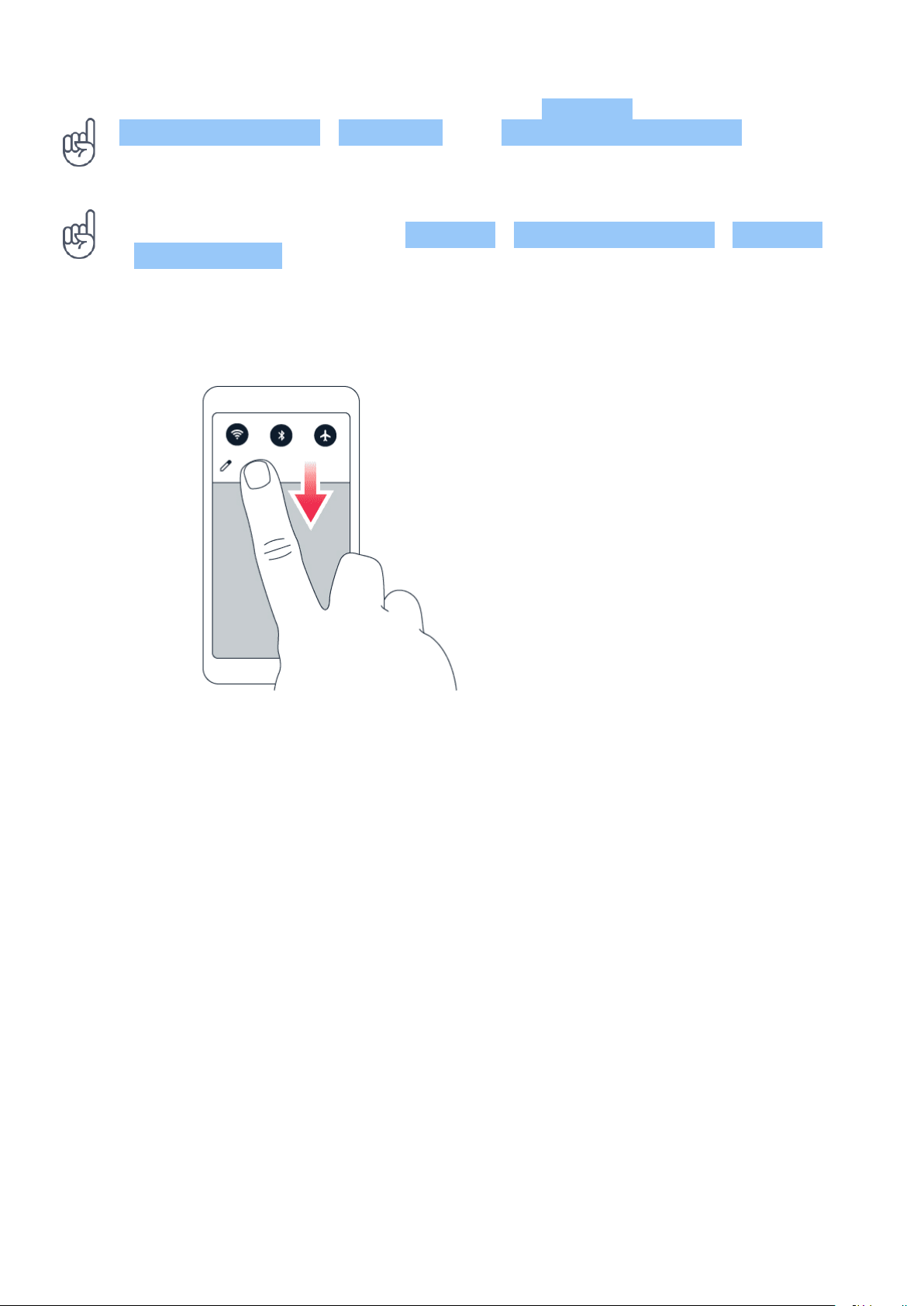
Nokia 7.2 Manual do utilizador
Sugestão: Para ver os pontos de notificação, toque em Definições >
Aplicações e notificações > Notificações e ative Permitir pontos de notificação . Será
apresentado um pequeno ponto no ícone da aplicação se tiver uma notificação mas ainda
não a tiver lido. Toque sem soltar no ícone para ver as opções disponíveis. Pode tocar na
notificação para a abrir ou deslizar para dispensar.
Sugestão: Para configurar a tecla de alimentação/bloqueio para piscar quando receber
notificações de aplicações, toque em Definições > Aplicações e notificações > Avançadas
> Luz de notificação . A tecla de alimentação/bloqueio piscará sempre que receber uma
notificação nova.
Utilizar os ícones de definição rápida
Para ativar funcionalidades, toque nos ícones de definições rápidas no painel de notificação.
Para ver mais ícones, arraste o menu para baixo.
Para reorganizar os ícones, toque em , toque sem soltar num ícone e, em seguida, arraste-o
para outra localização.
CONTROLAR O VOLUME
Alterar o volume
Se tiver dificuldade em ouvir o telemóvel a tocar em ambientes ruidosos, ou se o som das
chamadas estiver demasiado alto, pode alterar o volume de acordo com as suas preferências
com as teclas de volume na parte lateral do telemóvel.
Não ligue produtos que originem um sinal de saída, uma vez que poderá causar danos no
dispositivo. Não ligue qualquer fonte de tensão ao conector de áudio. Se ligar um dispositivo
externo ou auricular diferente dos aprovados para utilização com este dispositivo, ao conector
de áudio, preste especial atenção aos níveis do volume.
© 2022 HMD Global Oy. Todos os direitos reservados. 16

Nokia 7.2 Manual do utilizador
Alterar o volume para multimédia e aplicações
Prima uma tecla de volume situada na parte lateral do telefone para ver a barra de estado
do volume, toque em e arraste o controlo de deslize na barra de volume de multimédia e
aplicações para a esquerda ou para a direita.
Silenciar o telemóvel
Para silenciar o telemóvel, prima a tecla de volume para baixo, toque em para o telemóvel só
vibrar e toque em para o silenciar.
Sugestão: Não quer manter o telefone no modo silencioso mas não pode atender agora? Para
silenciar uma chamada, prima a tecla para diminuir o volume. Também pode definir o telefone
para silenciar o toque quando pega nele: toque em Definições > Sistema > Gestos >
Silenciar volume ao pegar e ative a opção.
Se pretende poder rejeitar uma chamada ao virar o telefone para baixo, toque em Definições
> Sistema > Gestos > Virar para baixo para rejeitar chamada e ative a opção.
RÁDIO FM
Para ouvir rádio, é necessário ligar um auricular compatível ao telefone. O auricular funciona
como uma antena.
Ouvir Rádio FM
Depois de ligar ao auricular, toque em Rádio FM .
• Para ativar o rádio, toque em .
• Para localizar estações de rádio, toque em
> Pesquisar .
• Para mudar para outra estação, desloque
a frequência do canal para a esquerda ou
para a direita.
Sugestão para resolução de problemas: Se o rádio não funcionar, certifique-se de que o
auricular está ligado corretamente.
• Para guardar uma estação, toque em .
• Para ouvir uma estação de rádio com
o altifalante do telefone, toque em .
Mantenha o auricular ligado.
• Para desativar o rádio, toque em .
CORREÇÃO DE TEXTO AUTOMÁTICA
Aprenda a escrever texto de forma rápida e eficiente com a correção de texto do teclado.
© 2022 HMD Global Oy. Todos os direitos reservados. 17

Nokia 7.2 Manual do utilizador
Utilizar sugestões de palavras do teclado
O telemóvel sugere palavras à medida que escreve, para ajudá-lo a escrever rapidamente
e com maior precisão. As sugestões de palavras podem não estar disponíveis em todos os
idiomas.
Quando começa a escrever uma palavra, o telemóvel sugere possíveis palavras. Quando a
palavra que pretende é mostrada na barra de sugestões, selecione a palavra. Para ver mais
sugestões, toque sem soltar na sugestão.
Sugestão: Se a palavra sugerida estiver a negrito, o telefone utiliza-a automaticamente para
substituir a palavra que escreveu. Se a palavra estiver errada, toque sem soltar na mesma
para ver mais algumas sugestões.
Se não pretende que o teclado sugira palavras enquanto escreve, desative as correções de
texto. Toque em Definições > Sistema > Idiomas e entrada > Teclado virtual . Selecione
o teclado que utiliza normalmente. Toque em Correção de texto e desative os métodos de
correção de texto que não pretende utilizar.
Corrigir uma palavra
Se notar que cometeu um erro ortográfico numa palavra, toque-lhe para ver sugestões para a
correção da palavra.
Desativar corretor ortográfico
Toque em Definições > Sistema > Idiomas e entrada > Avançado > Corretor ortográfico e
desative Utilizar Corretor ortográfico .
O GOOGLE ASSISTANT
O Google Assistant está disponível apenas em determinados mercados e idiomas. Quando
não está disponível, o Google Assistant é substituído pela Pesquisa do Google. Verifique a
disponibilidade em https://support.google.com/assistant. O Google Assistant pode ajudá-lo,
por exemplo, a procurar informações online, traduzir palavras e expressões, tomar notas e
criar compromissos no calendário. Pode utilizar o Google Assistant mesmo quando o telefone
está bloqueado. No entanto, o Google Assistant pede-lhe para desbloquear o telefone antes de
aceder aos seus dados privados.
Utilizar a tecla Assistente Google
Para aceder aos serviços do Assistente Google, utilize a tecla do Assistente Google na parte
lateral do telefone:
• Prima a tecla uma vez para iniciar o Assistente Google.
© 2022 HMD Global Oy. Todos os direitos reservados. 18
